CAD版本转换器如何使用
作者:网友整理
cad转换助手v1.2.5 安卓版 39.90M / 简体中文
点击下载
转转大师cad转换器v1.3.3 安卓版 221.19M / 简体中文
点击下载
迅捷CAD转换器安卓版(cad图纸转换) v1.3.0 安卓版 22.23M / 简体中文
点击下载CAD版本转换器确实是非常好用发的CAD图像管理软件!但是对于很初次接触CAD版本转换器的朋友来说CAD版本转换器的操作还是比较复杂的,那么CAD版本转换器如何使用?其实CAD版本转换器如何使用的方法还是很有方法和步骤性的,大家只要根据CAD版本转换器如何使用下面的方法就可以轻松的使用CAD版本转换器了!
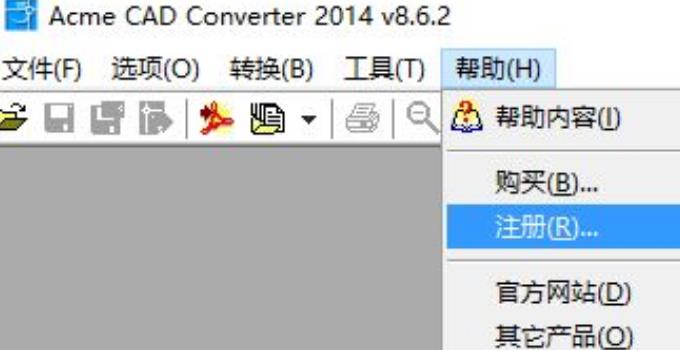
CAD版本转换器如何使用?
1、打开Acme cad convert。
2、点击文件,下面跳出的打开,找到你要转成低版本的图纸。
3、打开图纸后会显示你选择的图纸。
4、然后点击文件,另存为。
5,跳出另存为的窗口。
6,保存成你要的版本一般选择保存成最新的dwg格式。
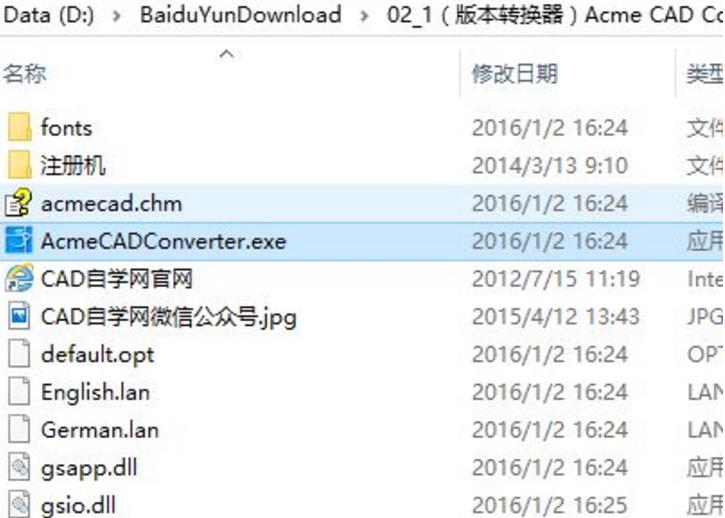
CAD版本转换器如何使用技巧:
1、熟记工作中常用的快捷命令,可以给我们的工作带来很大的方便。如画直线L,画圆C等,这些需要我们在平时的工作中多注意积累,并熟记和运用。
2、在CAD设计中如果图中多次出现某一规格的型材,可以事先把这个型材做成块。要用的时候直接把块调出来,这样可以给设计者节省了大量时间。
3、在CAD的下方找到对象捕捉,按右键选择设置。弹出草图设置对话筐,如要捕捉中点,切点可以相应的打上勾。画图时就会自动捕捉相应的点。
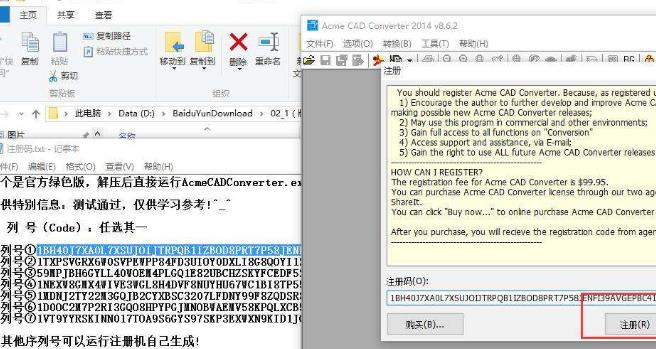
软件特别说明:这里还为你准备了CAD版本转换器下载专区哦!
加载全部内容